PDFドキュメントがすべてのアプリケーションでサポートされているわけではないことには気がつきました。
そのため、より効果的に使用したり、必要な編集を行うために、他の形式に変換することが必要になります。
それで、PDFをより使いやすくする一つの方法は、PDFをXMLに変換することです。そのようなアプリも数多くあります。
この記事では、UPDFを使用してPDFをXMLファイルに変換する方法と、オンラインでの変換方法を紹介します。さらに、XML形式についても詳しく説明します。
方法1:UPDFを使ってPDFをXMLに変換する
PDFファイルをXML形式に変換するのはUPDFを利用すれば簡単です。
UPDFはプロのように、PDF変換機能を提供するPDF変換ソフトウェアです。 高レベルのファイルセキュリティ、一貫したフォーマット、そしてPDFファイルを望みの形式に正確に変換することができます。以下のボタンからUPDFをお試しください。
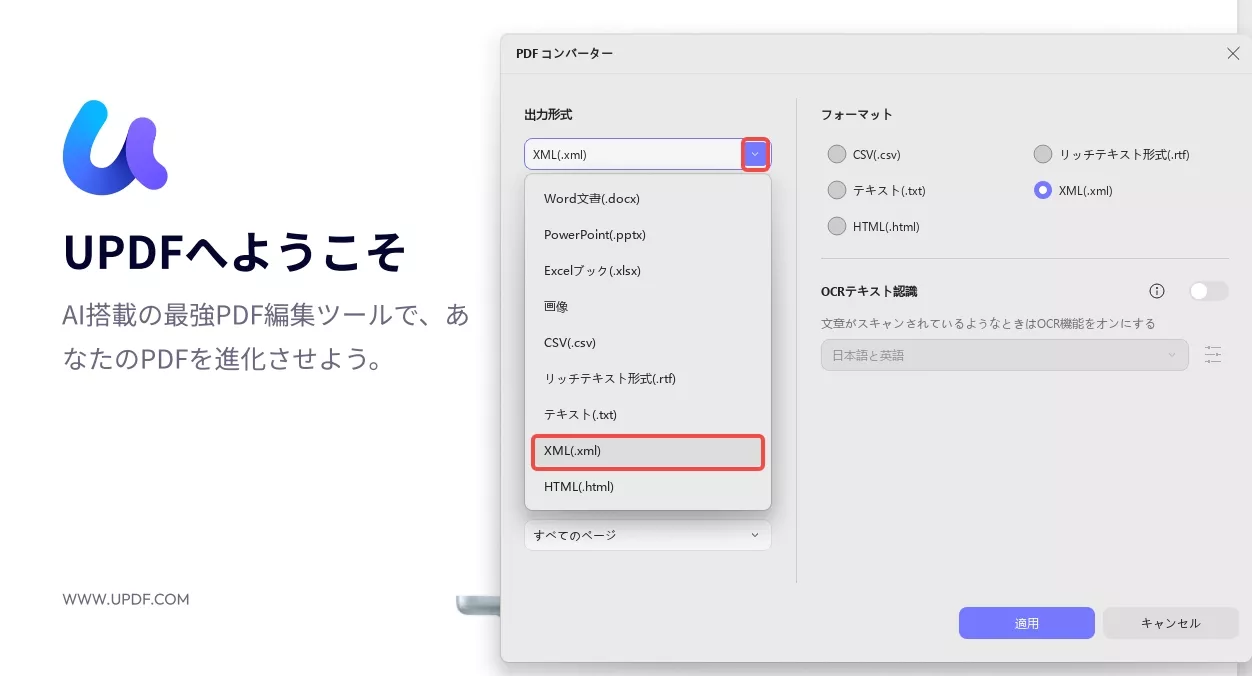
UPDFの特長
- 出力されるXMLファイルの情報とデータは、整理されており、高品質です。
- スキャンされたPDFや画像ベースのPDFを、XMLを含む他の編集しやすいフォーマットに正確に変換する光学的文字認識(OCR)機能を搭載しています。OCRは38言語をサポートしており、非常に便利な機能です。
メリット
- このツールを使えば、機密情報がすべて保護されているので安心です。
- PDFに関するあらゆる問題を解決するオールインワンPDFエディタです。
- あらゆる種類の強力なPDF注釈ツールを搭載しています。
- UPDFはAIと統合されており、PDFの要約、翻訳、書き換え、さらにはAIチャット機能もサポートしています。
変換したいものを何でも投入することができます。UPDFを使ってPDFをXMLファイルに変換する手順は以下の通りです。
ステップ1:出力形式をXMLに選択する
変換したいPDF文書を開きます。「ファイルを開く」をクリックしてPDFドキュメントを開きます。
PDFファイルが開いたら、左上隅の「ツール」をクリックします。
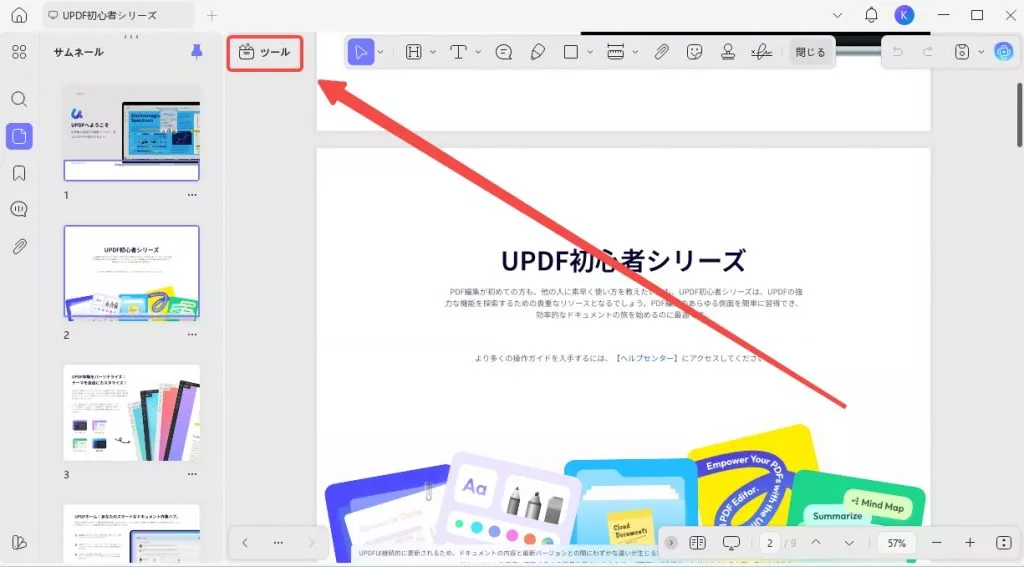
そうすると、そのドロップダウンメニューにある「PDFコンバーター」で「その他」をクリックして、他の形式に変換できるメニューが現れてきます。
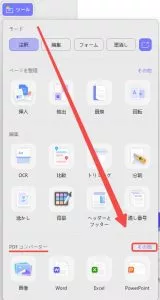
ステップ2.変換して、XMLファイルを保存
このメニューには、「ページ範囲」など、変換の設定を行うことができます。設定後、「エクスポート」ボタンをクリックすると、PDFがXMLに変換されます。
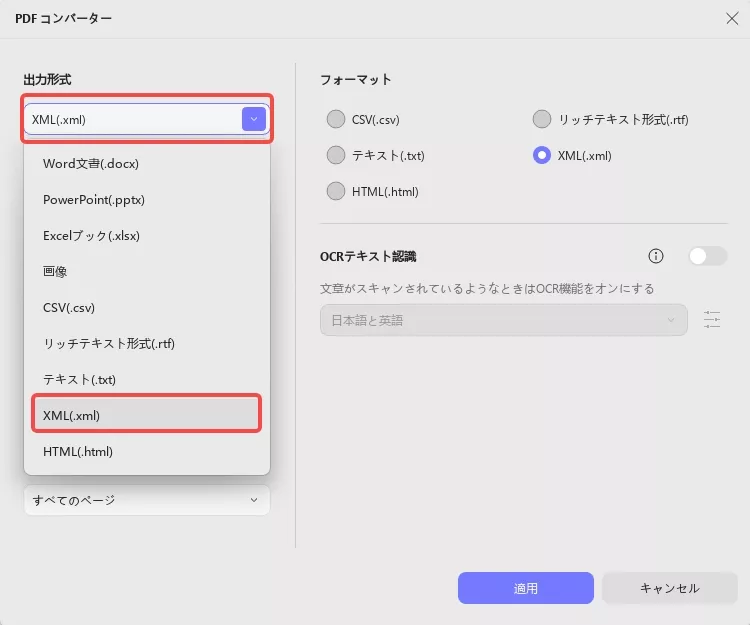
UPDFでPDFをXML形式に変換するのは簡単です - 今すぐ無料トライアルをダウンロードしましょう!
方法2:スキャンしたPDFをXMLに変換する方法
UPDFのOCR機能を使えば、スキャンしたPDFを高精度でXMLに変換することができます。UPDFを使ってOCRでスキャンしたPDFファイルをXMLに変換する手順は以下の通りです。
- 変換したいPDFを開き、左上隅の「ツール」をタブして、「OCR」をクリックします。
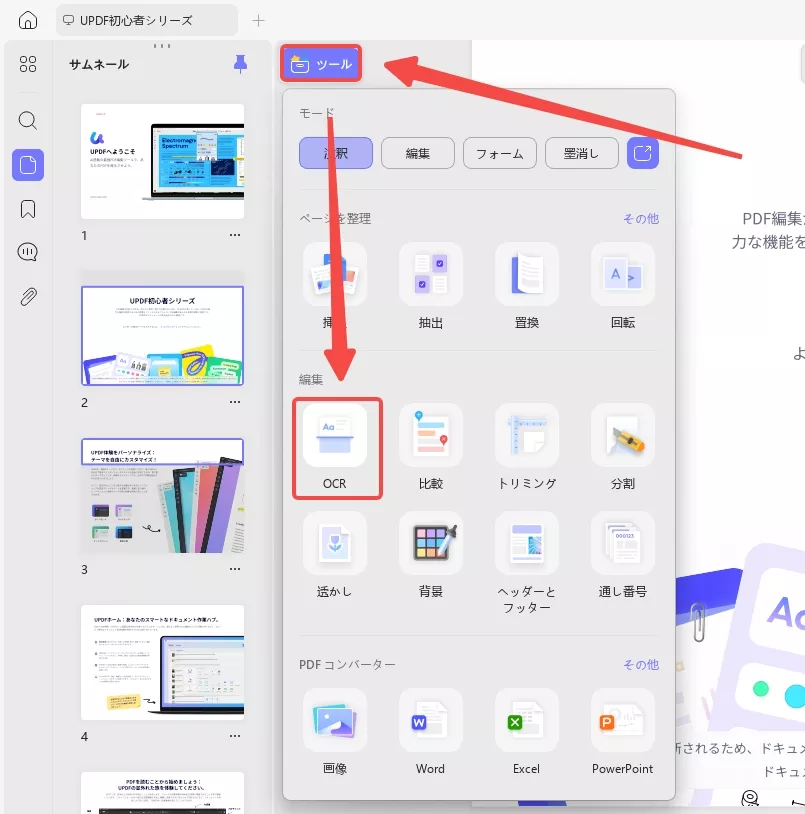
- 「レイアウト」で「テキストと画像のみ」、または「編集可能なPDF(デュアルレイヤーOCR)」を選択してOCR機能を設定します。
- 必要に応じて、言語、画像解像度、ページ範囲、奇数ページ/偶数ページを設定
- 設定後、「変換」をクリックして、スキャンしたPDFを編集可能で検索可能なPDFに変換
- 新しい編集可能で検索可能なPDFが自動的にUPDFで開かれます。 このPDFを「PDFのエクスポート > XML > エクスポート」をクリックしてXMLに変換できます。
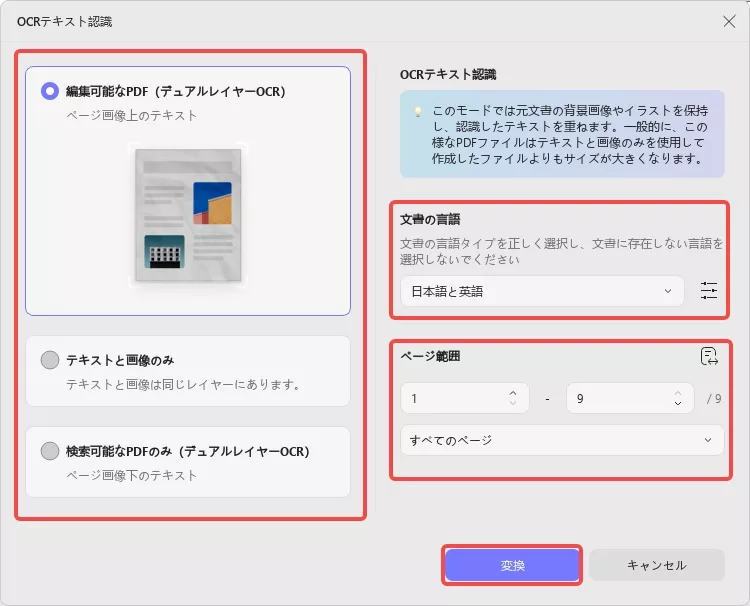
今すぐUPDFをダウンロードして、上記の簡単な手順に従って、スキャンしたPDFをXMLに変換しましょう。
方法3:オンラインでPDFをXMLに変換する方法
PDFをXMLに変換するオンラインツールを利用することもできます。これは、手順を行う際にシンプルで簡単に使えるツールです。その手順は以下の通りです。
- Googleで「オンラインでPDFをXMLに変換」を検索します。好きなオンラインツールを選択して開きます。
- 変換したいPDFファイルを選択します。ドキュメントをアップロードエリアにドラッグアンドドロップすることもできます。
- 「変換」ボタンをクリックして、PDFをXMLに変換します。
- 数秒待ってから、「ダウンロード」をクリックし、XMLドキュメントをデバイスに保存します。
オンラインツールを使って変換することは簡単ですが、いくつかの潜在的なリスクがあります。
例えば、ドキュメントのデータセキュリティが危険にさらされる可能性があります。さらに、オンラインツールにはファイルサイズの制限があることも多いです。
したがって、UPDFなど制限のない安全なオフラインツールをお勧めします。UPDFは、以下のボタンからダウンロードできます。
Windows • macOS • iOS • Android 100%安全
知識:XMLとは?
XMLファイルはXMLコードで構成されており、通常は「.XML」拡張子で終わります。
XMLファイルには、ドキュメントの構造を示すタグが含まれています。タグはまた、ファイルの保存方法やインターネット上での移動方法も示します。以下は、簡単な例です。
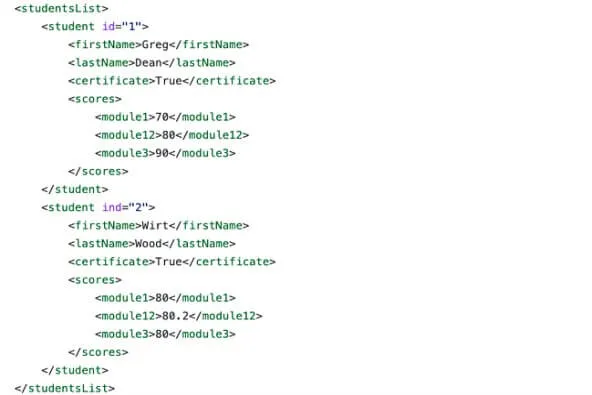
XMLファイルはプレーンテキストとタグで構成されます。プレーンテキストは黒、タグは緑で示されています。プレーンテキストは実際に保存されているデータで、タグはデータの種類を示しています。
XMLドキュメントはプレーンテキストファイルであるため、人間とコンピュータが簡単に作成、保存、移動、解釈することができます。これが、XMLファイルがオンラインで普及している理由です。
また、ほとんどのオンラインソフトウェアアプリも、情報を保存してこの形式で他のアプリに送信していることも注目に値します。
XMLファイルは、ウェブ検索、コンピュータアプリケーション、デジタル情報の移動、そしてウェブサイトやアプリでも使用されています。
結論
PDFファイルをXML形式に変換することは複雑な作業ではありません。この記事では、3つの方法を紹介しました。
中でも、オフラインPDF変換ツール「UPDF」をお勧めします。完全に安全で、スキャンしたPDFのテキストを認識することができます。強力なOCR機能は見逃せないです。
ですから、今すぐUPDFをダウンロードして、PDFをXMLに変換しましょう! UPDFの価格はここで確認できます。 今なら特別割引を実施中です。お見逃しなく!
Windows • macOS • iOS • Android 100%安全
 UPDF
UPDF
 Windows版UPDF
Windows版UPDF Mac版UPDF
Mac版UPDF iPhone/iPad版UPDF
iPhone/iPad版UPDF Android版UPDF
Android版UPDF UPDF AI オンライン
UPDF AI オンライン UPDF Sign
UPDF Sign PDF編集
PDF編集 PDF注釈付け
PDF注釈付け PDF作成
PDF作成 PDFフォーム
PDFフォーム リンクの編集
リンクの編集 PDF変換
PDF変換 OCR機能
OCR機能 PDFからWordへ
PDFからWordへ PDFから画像へ
PDFから画像へ PDFからExcelへ
PDFからExcelへ PDFのページ整理
PDFのページ整理 PDF結合
PDF結合 PDF分割
PDF分割 ページのトリミング
ページのトリミング ページの回転
ページの回転 PDF保護
PDF保護 PDF署名
PDF署名 PDFの墨消し
PDFの墨消し PDFサニタイズ
PDFサニタイズ セキュリティ解除
セキュリティ解除 PDF閲覧
PDF閲覧 UPDF クラウド
UPDF クラウド PDF圧縮
PDF圧縮 PDF印刷
PDF印刷 PDFのバッチ処理
PDFのバッチ処理 UPDF AIについて
UPDF AIについて UPDF AIソリューション
UPDF AIソリューション AIユーザーガイド
AIユーザーガイド UPDF AIによくある質問
UPDF AIによくある質問 PDF要約
PDF要約 PDF翻訳
PDF翻訳 PDF付きチャット
PDF付きチャット AIでチャット
AIでチャット 画像付きチャット
画像付きチャット PDFからマインドマップへの変換
PDFからマインドマップへの変換 PDF説明
PDF説明 学術研究
学術研究 論文検索
論文検索 AI校正ツール
AI校正ツール AIライター
AIライター AI宿題ヘルパー
AI宿題ヘルパー AIクイズメーカー
AIクイズメーカー AI数学ソルバー
AI数学ソルバー PDFからWordへ
PDFからWordへ PDFからExcelへ
PDFからExcelへ PDFからPowerPointへ
PDFからPowerPointへ ユーザーガイド
ユーザーガイド UPDFを使いこなすヒント
UPDFを使いこなすヒント よくあるご質問
よくあるご質問 UPDF レビュー
UPDF レビュー ダウンロードセンター
ダウンロードセンター ブログ
ブログ ニュースルーム
ニュースルーム 技術仕様
技術仕様 更新情報
更新情報 UPDF vs. Adobe Acrobat
UPDF vs. Adobe Acrobat UPDF vs. Foxit
UPDF vs. Foxit UPDF vs. PDF Expert
UPDF vs. PDF Expert









